فهرست مطالب:

تصویری: چگونه زمان روی صفحه قفل سامسونگ j3 خود را تغییر دهم؟

2024 نویسنده: Lynn Donovan | [email protected]. آخرین اصلاح شده: 2023-12-15 23:46
به تنظیمات بروید سپس انتخاب کنید صفحه قفل و امنیت روی ضربه بزنید ساعت و گزینه FaceWidgets را انتخاب کنید ساعت سبک. در گزینه ها، ساعت سبک همه گزینه های پیش فرض را نشان می دهد. در انتهای لیست، نماد جدیدی را مشاهده خواهید کرد (تصویر زیر).
علاوه بر این، چگونه می توانم ساعت را در صفحه قفل Samsung Galaxy j3 خود تغییر دهم؟
سفارشی کردن ساعت ها و میانبرها در صفحه قفل
- از صفحه اصلی، روی برنامهها > تنظیمات > صفحه قفل > ساعتها و میانبرها ضربه بزنید.
- برای انتخاب ساعتی که میخواهید روی صفحه قفل نمایش داده شود، انگشت خود را به چپ یا راست بکشید (یا تکان دهید).
- روی نماد میانبری که می خواهید تغییر دهید ضربه بزنید و نمادی را که می خواهید در صفحه قفل نمایش داده شود انتخاب کنید.
- روی ذخیره ضربه بزنید.
علاوه بر این، چگونه تاریخ را در Samsung j3 خود تغییر دهم؟ زمان و تاریخ را تنظیم کنید
- از هر صفحه اصلی، روی نماد برنامهها ضربه بزنید.
- روی تنظیمات ضربه بزنید.
- روی General Management ضربه بزنید.
- روی تاریخ و زمان ضربه بزنید.
- روی Automatic date and time ضربه بزنید تا کادر بررسی پاک شود. 'Set date' و 'Set time' روشن می شوند و اکنون در دسترس هستند.
- برای تنظیم تاریخ، روی تنظیم تاریخ ضربه بزنید. پس از اتمام، روی تنظیم ضربه بزنید.
- برای تنظیم زمان، روی تنظیم زمان ضربه بزنید.
پس از آن، سوال این است که چگونه می توانم ساعت را در صفحه قفل خود تغییر دهم؟
به Apps> بروید تنظیمات > صفحه قفل &امنیت>همیشه نمایش داده می شود. دیجیتال را انتخاب کنید ساعت سپس بر روی کلیک کنید ساعت سبک (پایین سمت چپ)> چهره دلخواه خود را انتخاب کنید.
چگونه می توانم ساعت صفحه قفل را در Samsung Galaxy j7 تغییر دهم؟
قابل اعتماد و متخصص تنظیمات سپس انتخاب کنید صفحه قفل و امنیت روی ضربه بزنید ساعت و گزینه FaceWidgets را انتخاب کنید ساعت سبک. در گزینه ها، ساعت سبک همه گزینه های پیش فرض را نشان می دهد. در انتهای لیست، نماد جدیدی را مشاهده خواهید کرد (تصویر زیر).
توصیه شده:
چگونه زمان ضبط صدای USB خود را تغییر دهم؟

ویدئو در این رابطه، چگونه می توانم زمان ضبط صدا سونی خود را تغییر دهم؟ نحوه تنظیم تاریخ و زمان در ضبط کننده آی سی در ضبط کننده آی سی، دکمه MENU را فشار دهید تا وارد حالت منو شوید. در حالت منو، SELECT [شکل. دکمه PLAY/STOP را فشار دهید.
چگونه زبان سامسونگ گلکسی 10 خود را تغییر دهم؟

Samsung Galaxy S10 - انتخاب زبان از صفحه اصلی، برای دسترسی به صفحه برنامه ها، انگشت خود را از مرکز نمایشگر به بالا یا پایین بکشید. پیمایش: تنظیمات > مدیریت عمومی > زبان و ورودی. روی زبان ضربه بزنید. Español (Estados Unidos) را لمس کرده و نگه دارید سپس به بالا بکشید و رها کنید. روی Set as default یا Apply ضربه بزنید
چگونه تلویزیون سامسونگ خود را از اسپانیایی به انگلیسی تغییر دهم؟
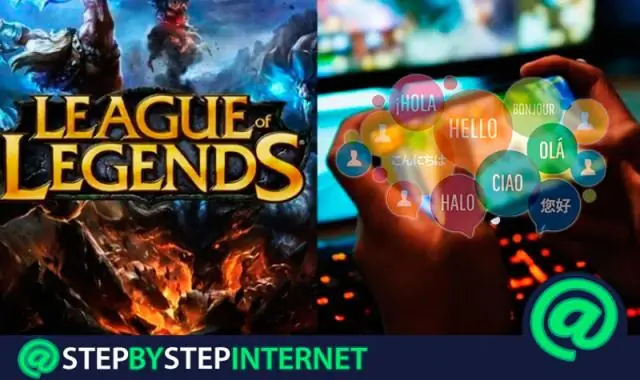
چگونه زبان صدا را تغییر دهم؟ دکمه Menu را روی کنترل از راه دور فشار دهید. تنظیمات را انتخاب کنید. System را انتخاب کنید. زبان را انتخاب کنید. زبان صوتی را انتخاب کنید. انگلیسی Preferred یا SpanishPreferred را انتخاب کنید
چگونه می توانم زمان گوشی Panasonic KX dt543 خود را تغییر دهم؟

تغییر زمان در سیستم KX-TD، KX-TDA یا KX-TDE دیجیتال پاناسونیک را می توان از هر تلفن نمایشگر انجام داد. با دو بار فشار دادن دکمه "PROGRAM" سپس دکمه "STAR" و سپس 1، 2، 3، 4 وارد حالت برنامه نویسی شوید. برنامه "000" را وارد کرده و Enter را فشار دهید. دکمه 'SPEAKER' را دو بار فشار دهید، زمان را مشاهده خواهید کرد
چگونه می توانم صفحه نمایش گوشی خود را روی رایانه شخصی خود نمایش دهم؟

حالت اشکال زدایی USB را در تلفن اندرویدی خود فعال کنید. Droid@screen را روی رایانه شخصی خود باز کنید. محل adb.exe را با تایپ کردن "C:UsersYour Account NameAppDataLocalAndroidandroid-sdkplatform-toolsadb.exe" وارد کنید. دستگاه اندرویدی خود را با کابل USB به رایانه خود وصل کنید تا بتوانید صفحه موبایل را روی رایانه نمایش دهید
